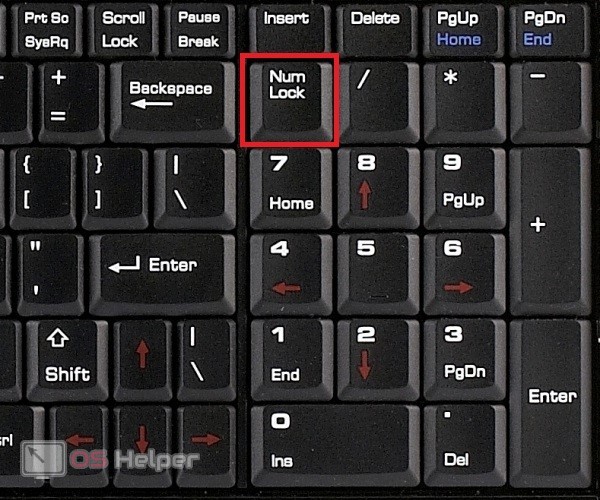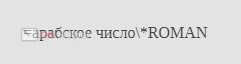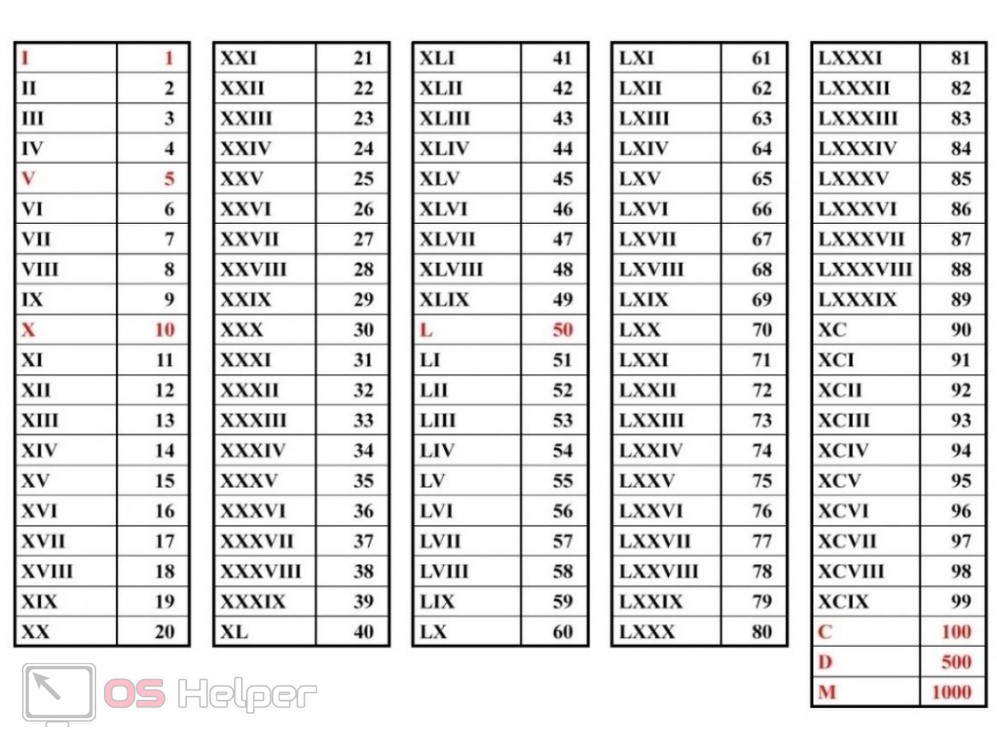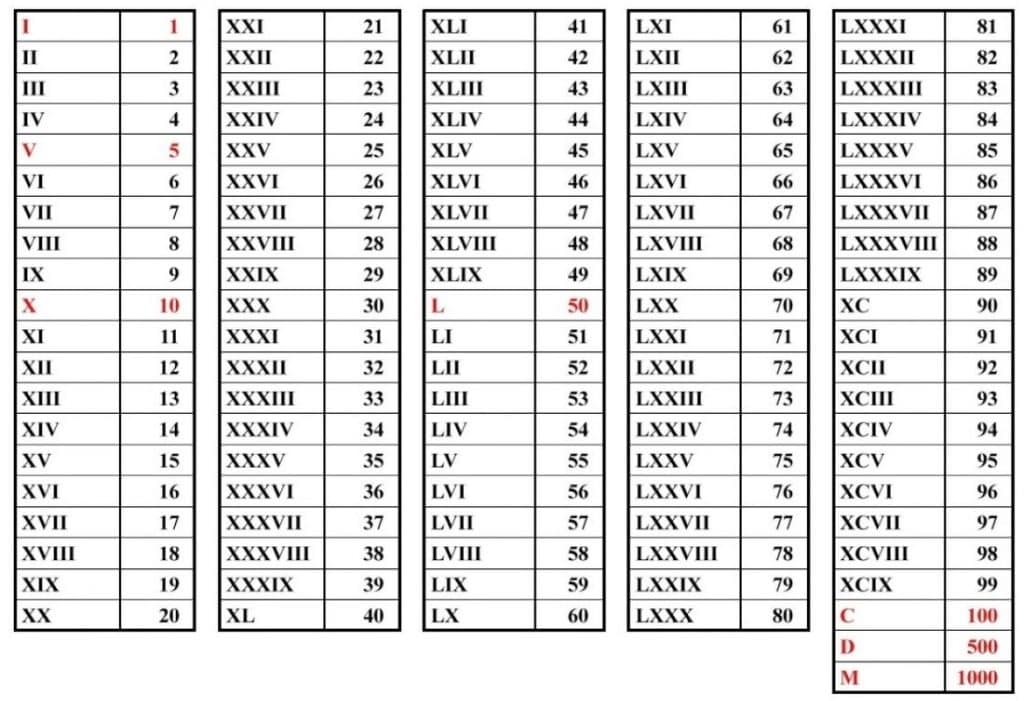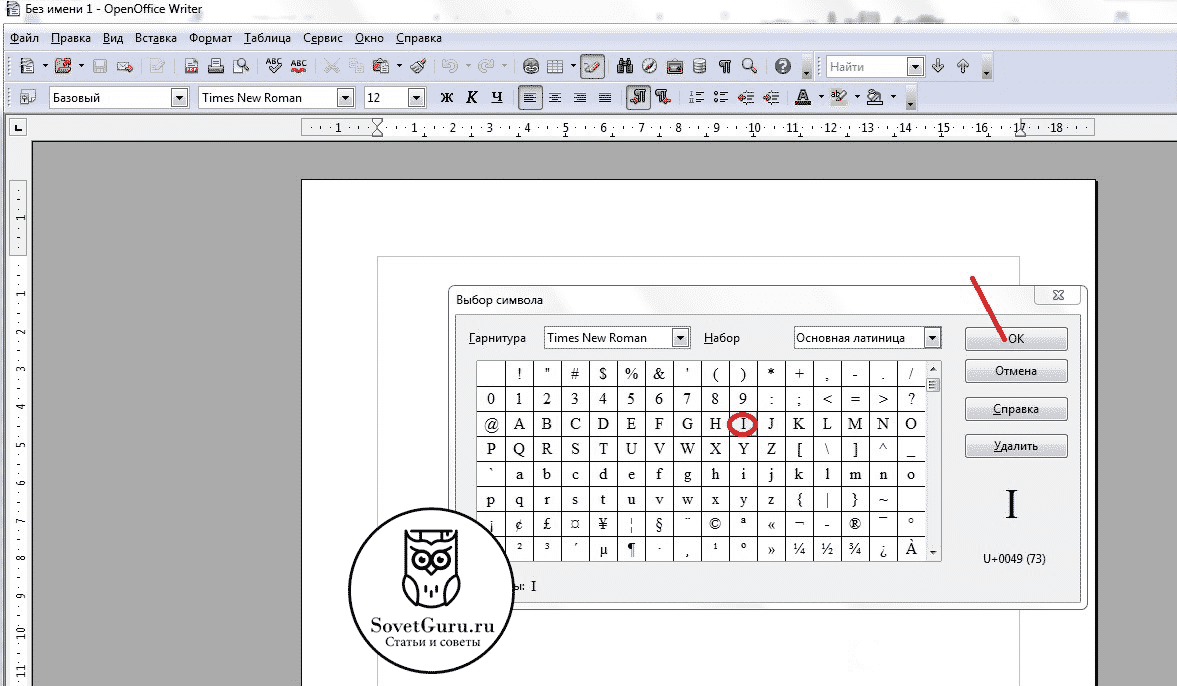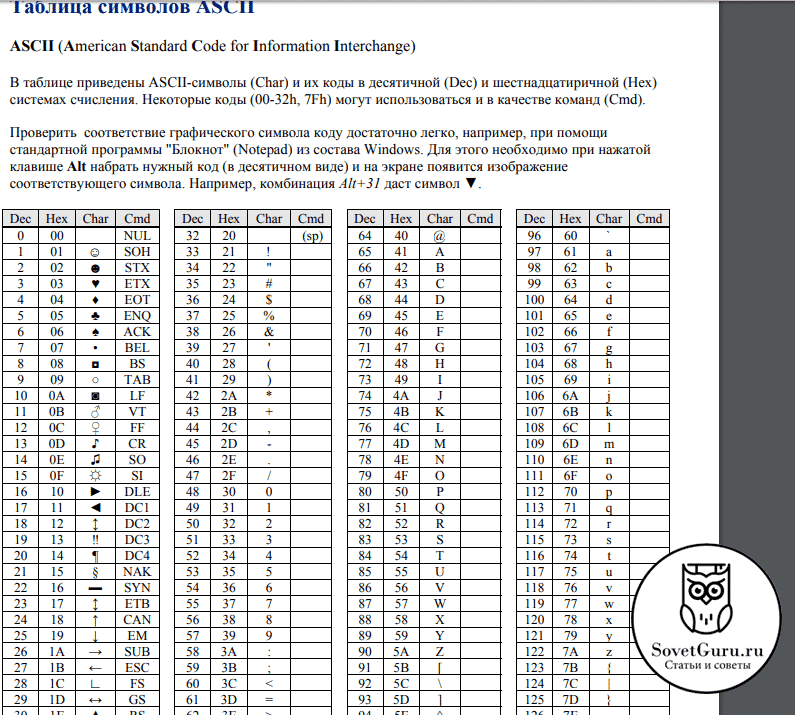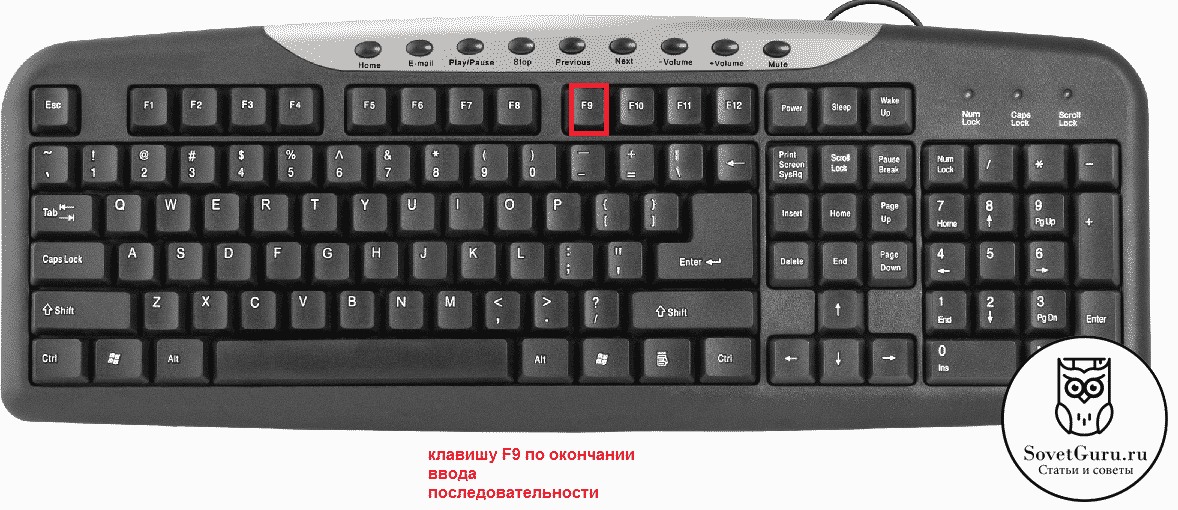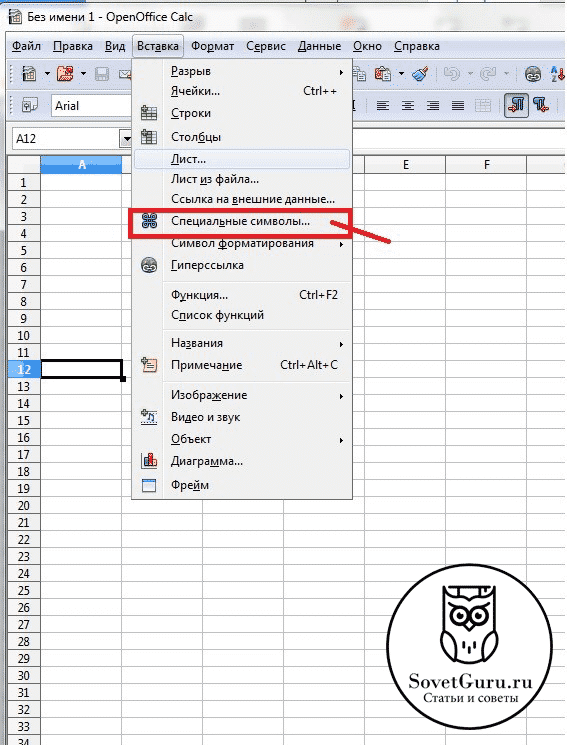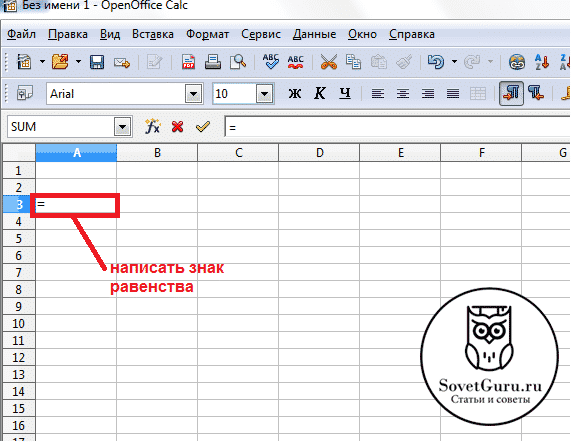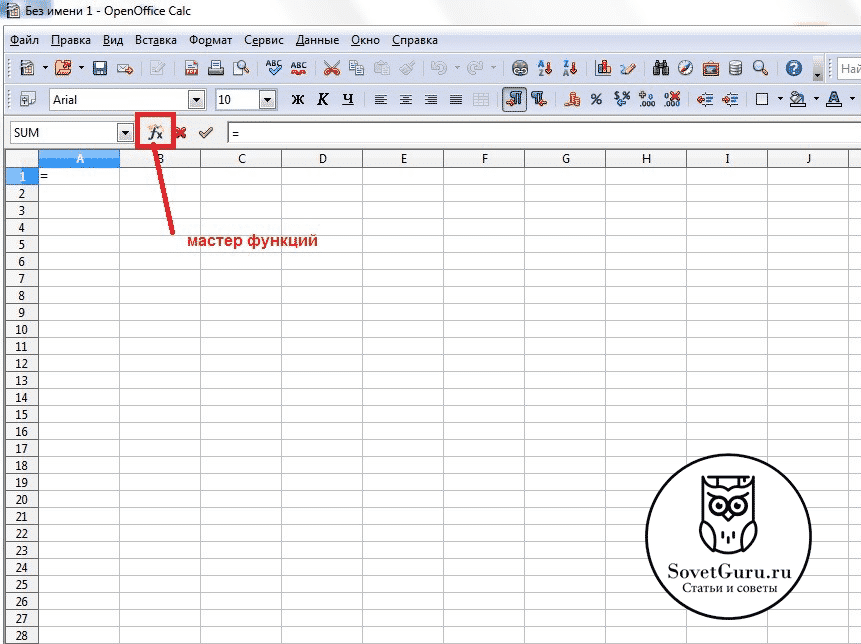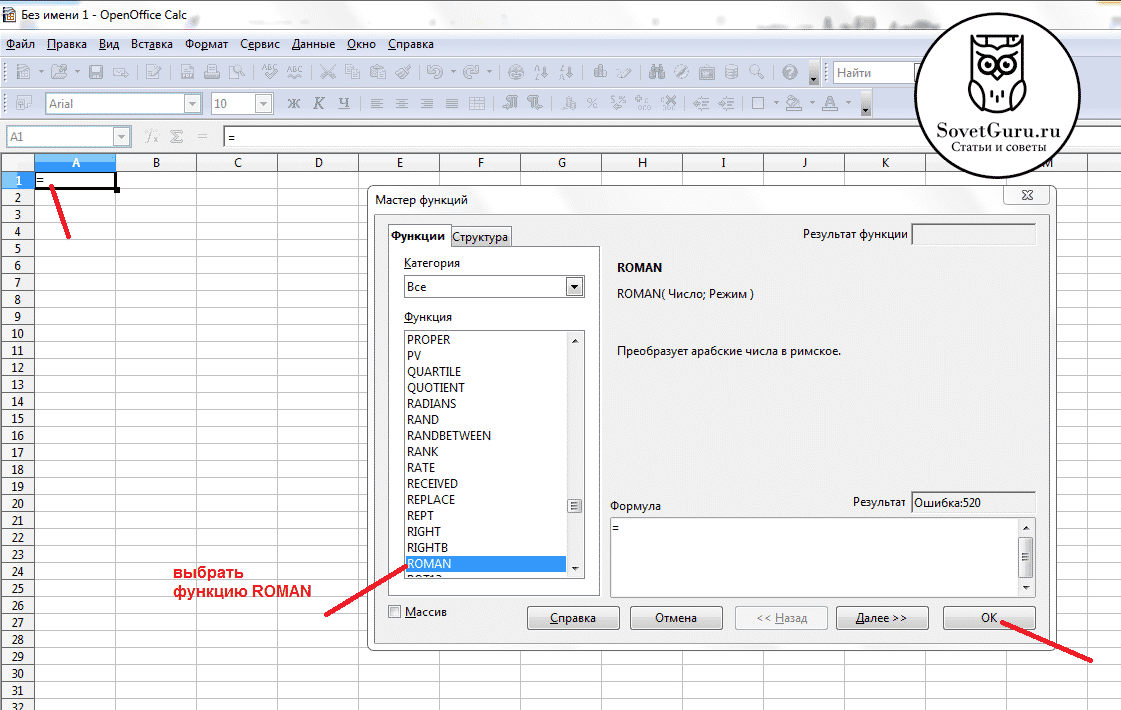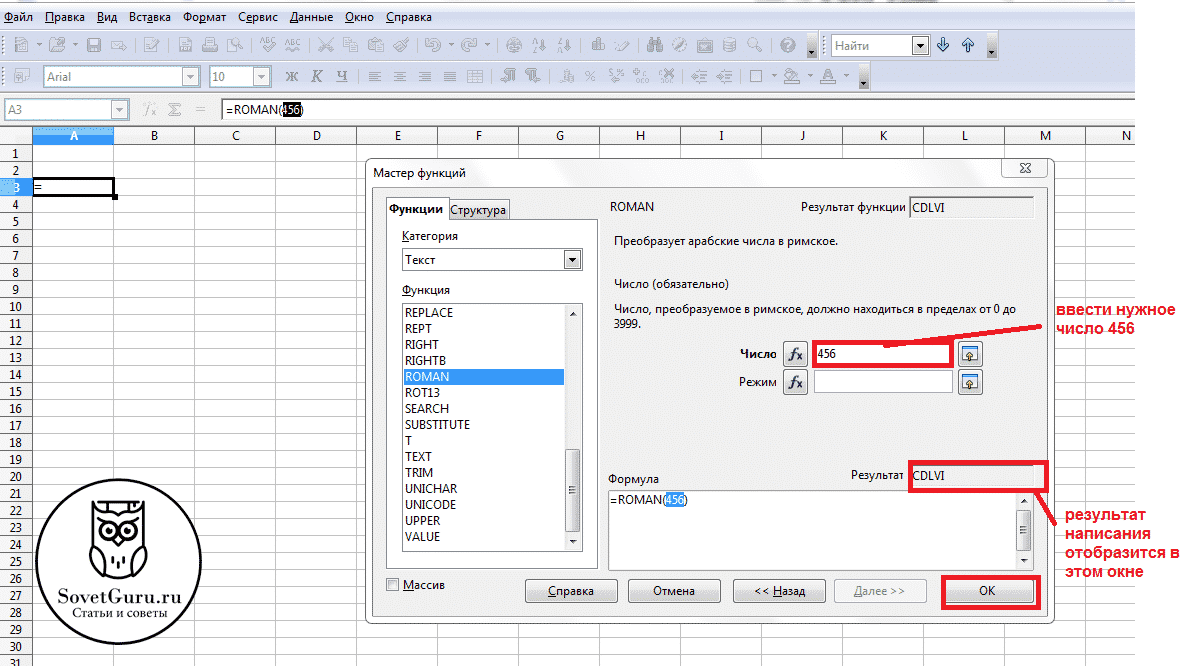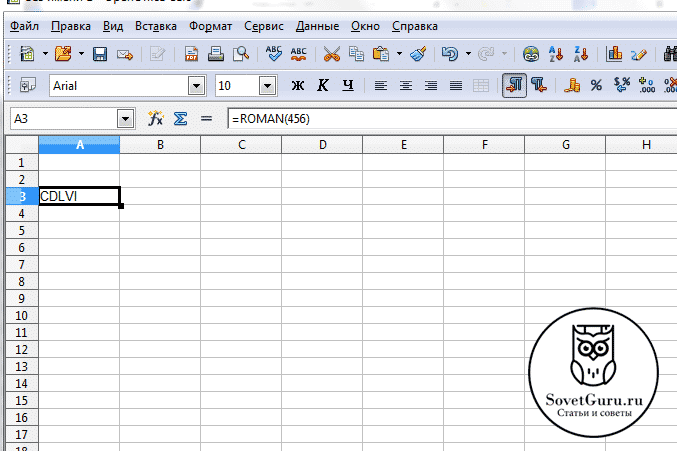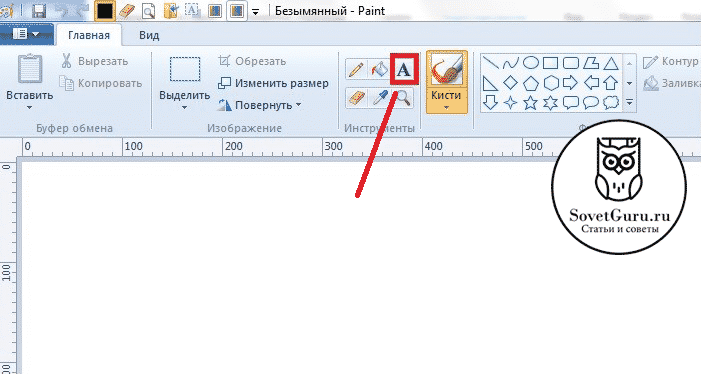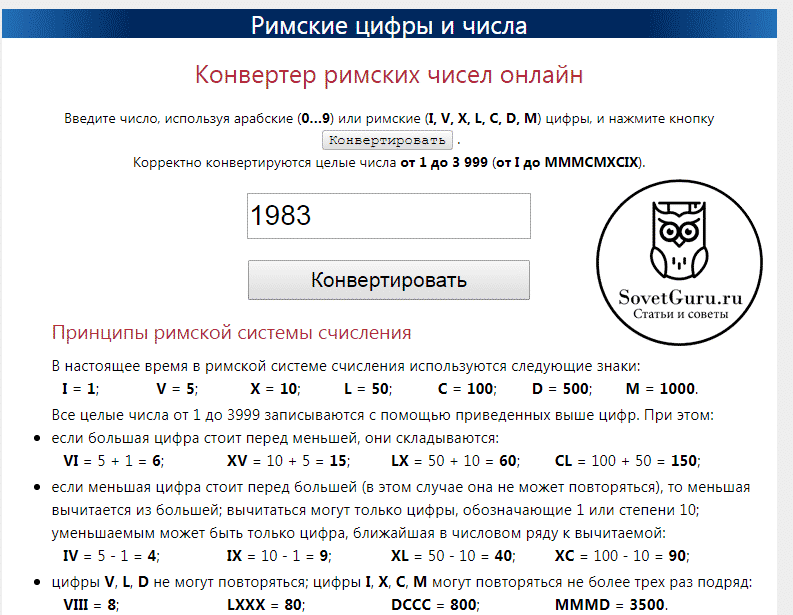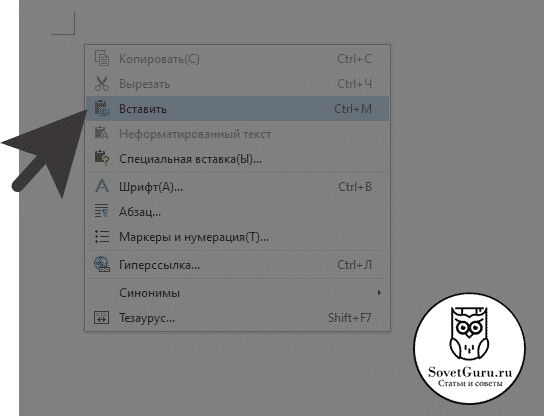Арабская система счисления сейчас процветает повсюду, и ее использование — это некий стандарт. Это неудивительно: десятичная, позиционная система записи чисел очень удобна и логично устроена. С момента ее изобретения все остальные менее продвинутые вариации отошли на второй план. Тем не менее полностью они не исчезли: римской системой записи цифровых знаков мы пользуемся и по сей день, причем чаще, чем нам кажется.
Несмотря на то что мы пользуемся арабской системой счисления, периодически все же приходится набирать на клавиатуре римские цифры. Они иногда используются для записи веков, нумерования правителей или томов в книгах. Встречаются они и в неожиданных местах: при указании группы крови, валентности в химии или времени на механических часах. Одним словом, они все еще актуальны.
Содержание:
- Способы
- Конвертер
- Латинские буквы
- ASCII-коды
- Программные команды
- Видео
Способы
Конвертер
Если вам совсем лень разбираться, как набрать римские цифры на клавиатуре, воспользуйтесь одним из заботливо написанных специально для вас конвертеров. Вы легко найдете его по соответствующему запросу в поисковой системе. Пригодится он и скрупулезным, но осторожным людям, которым нужно записать длинное и сложное число.
Латинские буквы
Присмотритесь повнимательнее к римским цифрам. Они вам ничего не напоминают? Правильно, это всем нам знакомый латинский алфавит! Благодаря этому все их можно без труда набрать на английской клавиатуре (или другой, на которой раскладка с латиницей). Переключившись на иноязычную раскладку, вы сможете вводить любое римское число.
Римская система счисления — непозиционная, то есть каждая цифра в ней равна тому числу, которое она обозначает. Соответственно, чтобы написать длинное число, может понадобиться несколько раз употребить одну и ту же цифру. К счастью, есть определенные правила группировки, которыми тоже можно воспользоваться. Их мы рассмотрим далее.
Цифры от 1 до 3 не представляют сложности: I, II, III. Все они образованы с помощью буквы i из латиницы.
Цифра 4 чуть более сложна: здесь нужно задействовать математику. Специального обозначения для нее у римлян нет, зато есть обозначение для пятерки — V, а четверку получаем, отняв от нее единицу, что выражается перестановкой ее слева от пятерки: IV. Справа — прибавляем, слева — отнимаем. Все просто.
По этому же правилу получаем цифры 6 (VI), 7 (VII), 8 (VIII).
Для девятки используется уже новая буква — X, обозначающая 10. От нее мы, опять же, отнимаем единицу, чтобы вышло девять — IX. Думаю, на этом принцип стал вам понятен.
Для записи более крупных чисел нам понадобятся еще буквы, поэтому держите:
- 50 — L;
- 100 — C;
- 500 — D;
- 1000 — M.
Теперь вы сможете напечатать на клавиатуре любое римское число.
ASCII-коды
ASCII — это стандартная таблица символов Windows, в которой каждому символу отведен собственный цифровой код. Даже если вы не находите нужных знаков на клавиатуре (или их там и правда нет), вы сможете ввести их без посторонней помощи, ниоткуда их не копируя, если помните их номер наизусть. Для этого зажмите клавишу Alt и, не отпуская ее, введите цифры по порядку. Не предлагаем вам заучивать коды всех римских цифр, то есть латинских букв, а лучше приведем их здесь:
- I = 73;
- V = 86;
- X = 88;
- L = 76;
- C = 67;
- D = 68;
- M = 77.
Зачем это все, если можно просто переключиться на английскую раскладку? На самом деле, такая информация не помешает, если по каким-то причинам вы не можете на нее переключиться или у вас попросту установлен только русский язык на компьютере. Конечно, писать длинные числа таким образом будет несладко, а вот пару-тройку символов — самое то!
Программные команды
В привычных нам программных продуктах есть немало неизвестных нам функций, которые порой и показались бы нужными, да не знает о них почти никто, кроме производителя и тех, кому они жизненно необходимы. Не выделяется на их фоне и Microsoft Word. Оказывается, в нем есть специальная команда, при включении которой обычные арабские цифры будут превращаться в римские.
Это магическое действие легко осуществить, совершив следующие действия:
- Кликните по участку документа, где должно быть римское число.
- Нажмите комбинацию Ctrl+F9. Это нужно для вызова поля для кода. Оно будет залито серым цветом, а справа и слева будут находиться фигурные скобки.
- Введите следующую команду, заменив слова «арабское число» на необходимое вам:
=арабское число*ROMAN
Теперь остается только нажать F9, чтобы команда заработала и цифры превратились в римские.
Резюмируя вышесказанное: набирать на клавиатуре римские цифры не так-то сложно! Советуем вам освоить их набор на английской клавиатуре, если приходится часто этим заниматься. Если же в повседневной жизни это вам не нужно, можете воспринимать эту статью как ознакомительную.
Видео
Посмотрите, как можно напечатать римские цифры в Ворде.
Выучить их несложно:
- 1 = I
- 5 = V
- 10 = X
- 50 = L
- 100 = C
- 500 = D
- 1000 = M
Все цифры от 1 до 100 (остальные по аналогии) можно посмотреть в таблице:
| I | 1 | XXVI | 26 | LI | 51 | LXXVI | 76 |
| II | 2 | XXVII | 27 | LII | 52 | LXXVII | 77 |
| III | 3 | XXVIII | 28 | LIII | 53 | LXXVIII | 78 |
| IV | 4 | XXIX | 29 | LIV | 54 | LXXIX | 79 |
| V | 5 | XXX | 30 | LV | 55 | LXXX | 80 |
| VI | 6 | XXXI | 31 | LVI | 56 | LXXXI | 81 |
| VII | 7 | XXXII | 32 | LVII | 57 | LXXXII | 82 |
| VIII | 8 | XXXIII | 33 | LVIII | 58 | LXXXIII | 83 |
| IX | 9 | XXXIV | 34 | LIX | 59 | LXXXIV | 84 |
| X | 10 | XXXV | 35 | LX | 60 | LXXXV | 85 |
| XI | 11 | XXXVI | 36 | LXI | 61 | LXXXVI | 86 |
| XII | 12 | XXXVII | 37 | LXII | 62 | LXXXVII | 87 |
| XIII | 13 | XXXVIII | 38 | LXIII | 63 | LXXXVIII | 88 |
| XIV | 14 | XXXIX | 39 | LXIV | 64 | LXXXIX | 89 |
| XV | 15 | XL | 40 | LXV | 65 | XC | 90 |
| XVI | 16 | XLI | 41 | LXVI | 66 | XCI | 91 |
| XVII | 17 | XLII | 42 | LXVII | 67 | XCII | 92 |
| XVIII | 18 | XLIII | 43 | LXVIII | 68 | XCIII | 93 |
| XIX | 19 | XLIV | 44 | LXIX | 69 | XCIV | 94 |
| XX | 20 | XLV | 45 | LXX | 70 | XCV | 95 |
| XXI | 21 | XLVI | 46 | LXXI | 71 | XCVI | 96 |
| XXII | 22 | XLVII | 47 | LXXII | 72 | XCVII | 97 |
| XXIII | 23 | XLVIII | 48 | LXXIII | 73 | XCVIII | 98 |
| XXIV | 24 | XLIX | 49 | LXXIV | 74 | XCIX | 99 |
| XXV | 25 | L | 50 | LXXV | 75 | C | 100 |
Где на клавиатуре римские цифры?
Отдельная нумерационная линейка на клавиатурах отсутствует. По своей сути римские цифры – это буквы латинского алфавита. Соответственно, для проставления нумерации мы переключаем раскладку на латиницу, чтобы вставить соответствующие буквы в верхнем регистре.
Как написать на клавиатуре персонального компьютера или ноутбука на операционной системе Windows?
Для перехода на латинский алфавит нам потребуется переключение раскладки клавиатуры на английскую версию. Это можно сделать так: в английской раскладке нажмите CapsLock и набирайте любые латинские буквы сразу в верхнем регистре.
Как набрать в Ворде (текстовый редактор Microsoft Office Word)?
Чтобы поставить римские цифры в текстовой программе Ворд, мы нажимаем заглавные буквы в английской версии, набирая нужное число.
Как ввести в тексте?
Для ввода цифр в римской системе используются следующие комбинации:
|
Комбинация клавиш |
Описание |
|
Shift+Ш (I) нужное количество раз |
I, II, III |
|
Shift+Ш (I)+М (V) нужное количество раз |
IV, V, VI, VII, VIII |
|
Shift+Ч (Х)+Ш (I) |
X, IX, X |
|
Shift+Д (L) |
L |
|
Shift+Ь (M) |
M |
|
Shift+C |
C |
Некоторые буквы аналогичны русским (М, С), их можно напечатать и в русской версии раскладки.
Нумерация списка
Для проставления автоматической нумерации воспользуйтесь панелью инструментов – нам нужен раздел «Абзац» и функция нумерованного списка (не с точками или комбинированный). Далее выбирайте соответствующий вариант нумерации с римскими обозначениями. Можно ввести подпункты с числовой или символической нумерацией.
Как напечатать в экселе (табличный редактор Microsoft Office Excel)?
Аналогично включают раскладку клавиатуры на английский вариант и набирают буквы в верхнем регистре (см. п. 2). Есть еще вариант «Вставка символа» через меню «Вставка», где можно скопировать из алфавита соответствующую букву, но это займет больше времени.
Как сделать римские цифры в PowerPoint (редактор презентаций)?
Так как римские цифры – это текст, здесь потребуется функция вставки текста из панели инструментов. Нажав на нее, вы создадите рабочее окно, где можно набирать англоязычные цифры.
Если требуется автоматическая нумерация пунктов для текста, активируют меню списков и выбирают вариант с римскими обозначениями, его легко найти из предлагаемых.
Как ввести на телефоне?
Андроид (Самсунг и другие).
Андроид – популярнейшая в мире операционная система, так как подходит для большинства смартфонов. Здесь набор римских цифр осуществляется через английскую раскладку. Нажимаем иконку с изображением глобуса, затем зажимаем клавишу Shift для повышения регистра – и можно набирать цифры.
Айфон
Операционная система iOs упрощена до предела, но принцип набора римских символов на клавиатуре айфона тот же. Нажимаем в телефонной клавиатуре иконку с изображением глобуса, затем зажимаем клавишу Shift для повышения регистра – и можно набирать символы.
Как набрать на планшете (Айпад и др.)?
В англоязычной раскладке устанавливаем написание заглавными буквами через клавишу Shift и набираем буквы на клавиатуре.
Как напечатать в Опен офис?
Принцип аналогичен работе в процессоре Microsoft Word. Здесь можно скопировать буквы из набора в меню или писать вручную буквы английским текстом.
Ручной набор на макбуке или аймаке (MacOS)
Если нажать на клавиатуре Макбука комбинацию Command + Пробел, то можно переключить на английский язык, латиница станет доступной для набора.
Как набрать, используя ASCII-коды?
Это не самый удобный и современный способ набора нужного символа на ПК, но им тоже иногда требуется воспользоваться, когда работаете через комп. Для этой цели потребуется включение дополнительной клавиатуры NumLock. Затем используется параллельное нажатие клавиши Alt и цифр на нумпаде. Как только символ отобразится на экране, клавишу Alt надо отпустить, затем нажать для ввода следующего.
Используются такие комбинации:
|
Комбинация клавиш |
Описание |
|
Alt+73 |
I |
|
Alt+86 |
V |
|
Alt+88 |
X |
|
Alt+76 |
L |
|
Alt+67 |
C |
|
Alt+68 |
D |
|
Alt+77 |
M |
Теперь вы знаете, как можно пронумеровать текст разными способами и на разных видах клавиатуры. Пользуйтесь тем, который наиболее удобен, чтобы четко и красиво пронумеровать любой список, проставить исторические даты и элегантно оформить документ в соответствии с нормативами, стандартами и общепринятыми требованиями!
Здравствуйте, друзья! Сегодня, в рамках рубрики «Компьютерная грамотность», я расскажу как напечатать на клавиатуре римские цифры. Несмотря на то, что пользуемся мы в основном арабскими цифрами, римские цифры иногда всё-таки нам могут потребоваться. Например, на том же сайте госуслуг. Отчего-то в некоторых формах в полях заполнения требуют ввести именно римские цифры.
Напечатать на клавиатуре римские цифры не так уж и сложно. Ниже я покажу три способа того, как именно это можно сделать. Первый способ подойдёт тем, кому печатать на клавиатуре римские цифры приходится часто. А второй способ подойдёт для тех, кому печатать римские цифры на клавиатуре приходится достаточно редко. Или по какой-то причине раскладка клавиатуры не переключается на английский язык. Ну, а третий способ для тех, кто не хочет по какой-либо причине, как говориться, заморачиваться с первыми двумя способами.
Содержание
- Как напечатать на клавиатуре римские цифры
- Первый способ
- Второй способ
- Как напечатать на клавиатуре римские цифры. Третий способ.
Как напечатать на клавиатуре римские цифры
Первый способ
Переключите раскладку клавиатуры на английский язык. Можете нажать клавишу Caps Lock или нажать и удерживать клавишу Shift. Как вам удобней. Это делается потому что, как мы все помним, римские цифры пишутся заглавными латинскими буквами. А теперь просто вспоминаем как они выглядят и ориентируемся на то, что написано ниже.
Римская цифра 1 выглядит как заглавная латинская i. Соответственно, для того чтобы напечатать римскую цифру 1, мы набираем на клавиатуре в английской раскладке I. Для того, чтобы набрать 2 или 3 мы соответственно набираем заглавное I два или три раза.
Для того чтобы набрать римскую 4 набираем заглавную I и потом заглавную V (она как раз является римской цифрой 5). Получится IV. Потому же принципу набираются все римские цифры до 9. Для того чтобы напечатать 9, набираем I и дальше X. Получится римская 9 — IX.
Я думаю, что принцип вы поняли. Поэтому не буду показывать каждое число. Просто напомню, как выглядят основные римские цифры.
- 1 — I
- 5 — V
- 10 — X
- 50 — L
- 100 — C
- 500 — D
- 1000 — M
Соответственно, все остальные числа набираются комбинациями добавляемыми к этим цифрам. Если вам нужно, то вот вам таблица.
Второй способ
Этот способ заключается в наборе комбинаций цифр в правом дополнительном блоке с цифрами. Он более трудоёмкий, но если у вас не переключается раскладка на английский язык, то можно им воспользоваться.
Зажимаете клавишу Alt и, не отпуская ёё, вводите комбинации цифр.
- I — 73
- V — 86
- X — 88
- L — 76
- C — 67
- D — 68
- M — 77
Но, повторюсь, этот способ крайне неудобен.
Как напечатать на клавиатуре римские цифры. Третий способ.
Это самый простой способ. Правда, тут римские числа на клавиатуре не набираются. Я предлагаю вам воспользоваться онлайн конвертером чисел. Да-да. Есть и такие. Всё очень-очень просто. Пишите в поле ввода обычными арабскими цифрами нужное вам число. Нажимаете кнопку «Конвертировать».
В том же поле появится нужное вам число только уже римскими цифрами. Вы просто его копируете и вставляете туда, куда вам нужно. Находится этот замечательный онлайн конвертер чисел вот по этой ссылке.
На этом у меня сегодня всё. Как напечатать на клавиатуре римские цифры я вам рассказал. Всем удачи и до встречи!
Как на компьютере написать римские цифры
На чтение 4 мин Просмотров 542 Опубликовано 12.06.2019
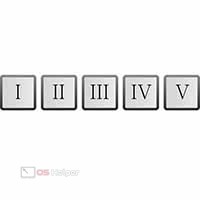
Содержание
- Английская раскладка клавиатуры
- ASCII-комбинации
- Специальные коды в Microsoft Word
- Видеоинструкция
- Заключение
Английская раскладка клавиатуры
Поскольку римские числа при написании полностью состоят из букв английского или латинского алфавита, вы можете ввести необходимое значение, переключив раскладку на другой язык. Для этого следуйте представленной инструкции:
- Откройте программу, в которой собираетесь писать цифры. Переключите раскладку на английский язык с помощью сочетания клавиш [knopka]Ctrl[/knopka]+[knopka]Shift[/knopka] или [knopka]Alt[/knopka]+[knopka]Shift[/knopka].
Мнение эксперта
Василий
Руководитель проекта, эксперт по модерированию комментариев.
Задать вопрос
Проверить текущий язык вы можете с помощью соответствующей иконки на панели задач – там должна быть отметка EN.
- Теперь начните вводить необходимые заглавные буквы на английском языке. Для этого переключите регистр клавишей [knopka]Caps Lock[/knopka] или при вводе используйте зажатую клавишу [knopka]Shift[/knopka].
На представленном скриншоте указаны все буквы английского алфавита, которые используются для написания римских цифр. Вписывайте их в соответствии с правилами набора чисел.
ASCII-комбинации
Второй вариант связан с вводом уникальных ASCII-кодов, которые превращаются в необходимые символы. К плюсам данного метода относится возможность использования даже при отключенной английской раскладке в настройках Windows.
Однако воспользоваться ASCII-кодами не получится на клавиатуре без NumPad. Поэтому этот вариант не подойдет для владельцев компактных клавиатур или нетбуков без цифрового блока.
Итак, алгоритм ввода римских цифр и чисел через ASCII-коды выглядит следующим образом:
- Первым делом активируйте цифровой блок клавиатуры с помощью нажатия на клавишу [knopka]Num Lock[/knopka].
- Теперь поставьте курсор для печати в нужное место и зажмите кнопку [knopka]Alt[/knopka]. Ее нельзя отпускать до того момента, пока вы полностью не наберете комбинацию.
- Теперь впишите код, который соответствует нужной цифре. Вы можете найти необходимое число на картинке ниже.
После ввода автоматически появится цифра. Таким методом можно составить число.
Специальные коды в Microsoft Word
Существует еще один метод, который предназначен для текстового редактора Microsoft Word. Поскольку этой программой пользуется большинство, то данная инструкция будет полезна всем:
- Запустите текстовый редактор и поставьте курсор в нужное место.
- Затем воспользуйтесь горячими клавишами [knopka]Ctrl[/knopka]+[knopka]F9[/knopka]. После нажатия появятся две фигурные скобки.
- Между скобками следует набрать строку =нужное число арабскими цифрами*ROMAN.
- Сразу после этого появится необходимое число римскими цифрами.
Достоинство данного метода в том, что вам не придется самостоятельно составлять римское число, если вы не знаете, как это делается. Удобный вариант для тех, у кого под рукой нет интернета.
Однако пользоваться этим способом можно только в Microsoft Word и подобных текстовых редакторах. Метод не работает в простых заметках, браузерах и других приложениях, где можно набирать простой текст.
Напоследок, мы предлагаем вашему вниманию таблицу, в которой указаны римские числа от 1 до 100, а также 500 и 1000. Сохраните ее или добавьте нашу статью в закладки, чтобы обратиться к справке при необходимости.
Видеоинструкция
Больше полезных сведений по теме ввода римских цифр на компьютере в различных программах вы можете узнать из данного видеоролика.
Заключение
Итак, мы рассмотрели ряд способов. Некоторые из них являются универсальными, но не очень удобными. Проще всего запомнить аналоги арабских цифр и вводить их с помощью английской раскладки клавиатуры. В остальных случаях трудности могут быть связаны с запоминанием комбинаций. Если у вас есть вопросы или вы хотите уточнить какое-либо действие, то не стесняйтесь обращаться за помощью в комментарии. Мы постоянно отвечаем нашим читателям!
Арабская — десятичная система счисления — самая распространенная. Сегодня люди используют в основном ее. Но в некоторых, уникальных случаях применяют римскую — пятеричную систему счисления.
Римскими цифрами принято отмечать нумерацию глав книг, названия веков, их можно заметить на циферблате ретро-часов. Римские цифры до сих пор используются в написании имен правителей и деятелей для того, чтобы отличить правителей с одинаковыми именами, к примеру, Папа Римский XIX и Папа Римский XV, Александр I, II и Петр I, II, III.
Как написать римские цифры при помощи клавиатуры? Есть множество различных способов, как это сделать. Но прежде, несколько правил как записать числа в пятеричной системе счисления.
Оглавление:
- Как пишутся римские цифры
- Римские цифры в латинском регистре на клавиатуре
- Как в Ворде написать римские цифры
- Римские цифры в кодах ASCII
- Вставка римских цифр при помощи Ctrl + F9
- Как в Экселе поставить римские цифры
- Римские числа в графическом редакторе
- Конвертер римских цифр
- Видео о том, как написать римские цифры на клавиатуре
- Дополнительные сведения из области программирования
Как пишутся римские цифры
Для запоминания римских цифр применяют следующий мнемонический способ: перечисление цифр в порядке убывания от большого числа к малому, начиная с тысячи, потом с пятисот и далее до пяти и одного. Такая простая фраза:
Мы Dарим Сочные Lимоны, Хватит Vсем Iх.
Последовательность M (1000), D (500), C (100), L (50), X (10), V (5), I (1).
До XXIX века для написания числа 4 использовалась комбинация единиц IIII. А позднее, в средневековье, стали использовать латинскую букву V и слева от нее ставили единицу (IV).
Римские числа от 1 до 100
В ранней римской системе счисления для обозначения цифры 1000 применялась буква F. Поэтому знак 500 записывался как половина от 1000, то есть D. Таким же образом применяются правила для написания чисел L и C. L — это половинка от C. А число V — половина для числа 10.
Например, число
- 610 = DCX = 500 + 100 +10
Но
- XXIX = 10+10+10-1 = 39
Для записи римских чисел нельзя подряд записывать более 4 цифр, для обозначения применяют «правило вычитания». Например,
- XXXX = XC (50-10)
- IIII = IV (5-1)
- CCCC = CD (500-100)
Для написания римских цифр применяют следующие правила: если планируется записать сложное число, то сначала пишутся миллионы или тысячи, затем сотни, десятки и единицы слева направо.
При записи также применяют упрощенную схему: при отображении числа 900 пишут сначала 1000, а слева от нее — 100. Так как с левой стороны пишут число, которое следует отнять от большего числа, чтобы получить искомое.
Так при написании числа четыре применяют число 5 и слева от него число 1. То есть при написании числа используют систему вычитания, поскольку для записи чисел не применяют более 4 одинаковых знаков подряд.
Основные правила чтения и записи римских цифр
Для выделения римских цифр в тексте применяли 2 черты сверху и снизу.
Интересно! Римляне использовали буквы своего алфавита в качестве цифр.
Так например, если бы славяне применяли русский алфавит для обозначения цифр, числа бы выглядели так: А — это 1, Б — 2, В — 3 и т.д. Так, каждое слово в римской системе может быть также числом.
Один романтичный случай описан в литературе: один влюбленный написал имя своей девушки римскими цифрами 545 и так зашифровал его.
Римские цифры написать легко, есть несколько способов. О них ниже.
Римские цифры в латинском регистре на клавиатуре
Латинские буквы используются в английском языке, поэтому для того, чтобы написать римские числа достаточно использовать заглавные буквы I, L, X и т.д.
Вот как это будет выглядеть:
Нажать сочетание клавиш для перехода на английскую раскладку CTRL + SHIFT одновременно. (Для некоторых ноутбуков сочетание ALT + SHIFT. Плюс не нужно вводить, необходимо нажать только нужные клавиши)
Нажать клавишу SHIFT или CAPS LOCK (чтобы буквы стали заглавными) и нужную латинскую букву.
Вот фото-инструкция
Написание римских цифр английскими буквами
Как в Ворде написать римские цифры
В вордовском документе для написания римских цифр можно применить команду «Вставка — Символ». В похожих документах WPS Office или Open Office команды аналогичны.
Для Опен Офис команда: «Вставка — Специальный символ».
Инструкция по скриншотам:
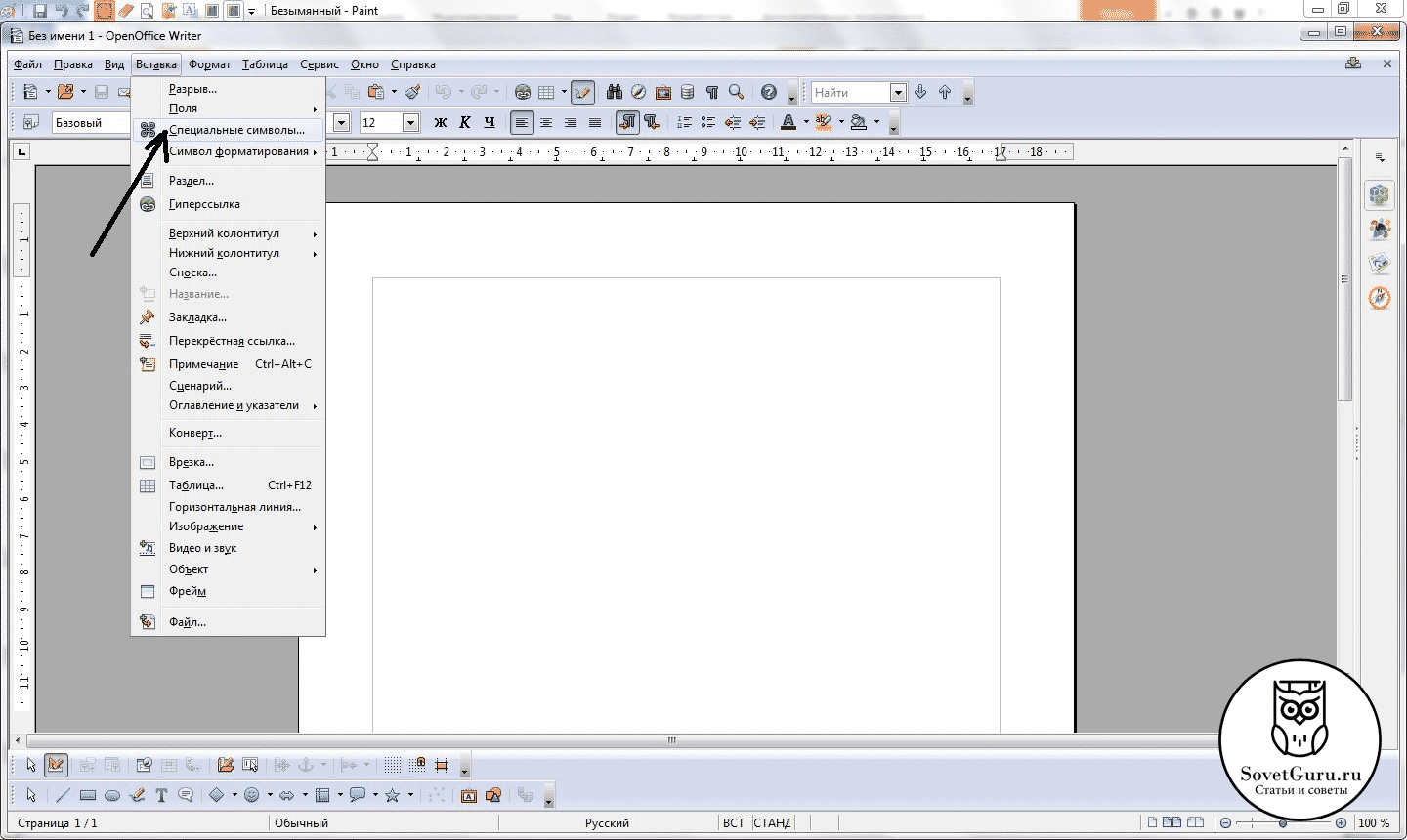
Третий способ: коды ASCII для ввода текста на цифровой клавиатуре.
Римские цифры в кодах ASCII
Для применения этого способа нужно нажать клавишу Num Lock и при нажатой клавише ALT выбрать соответствующую комбинацию на цифровой клавиатуре.
Это несколько непривычный способ, для ввода цифр нужно иметь перед глазами подсказку:
Цифре один (I) соответствует 73, пяти (V) — 86; десяти (X) — 88; пятидесяти (L) — 76; ста (C) — 67; пятистам (D) — 68; тысяче (M) — 77.
Узнать ASCII—коды можно используя команду вставка — символ в ворд-документе. В появившемся окошке вместо Unicode нужно найти ASCII.
Или же можно посмотреть в таблице кодов здесь.
Пошаговая инструкция:
Написание римской цифры I при помощи ASCII-кода
Вставка римских цифр при помощи Ctrl + F9
В ворде, впс-офис или опен-офисе, других офисных программах нужно выполнить команду CTRL + F9. В появившихся фигурных скобках { } нужно набрать знак «=» и необходимое число, затем последовательность: *ROMAN. И нажать клавишу F9. После чего появится нужная цифра.
Для написания цифры 34 необходимо ввести {=34*ROMAN} и далее по инструкции.
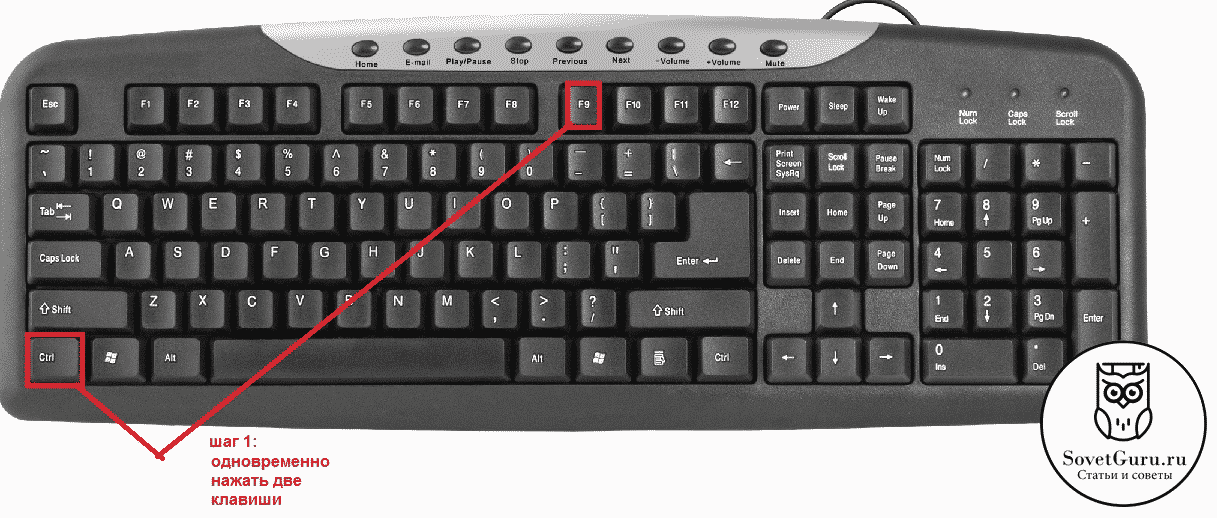
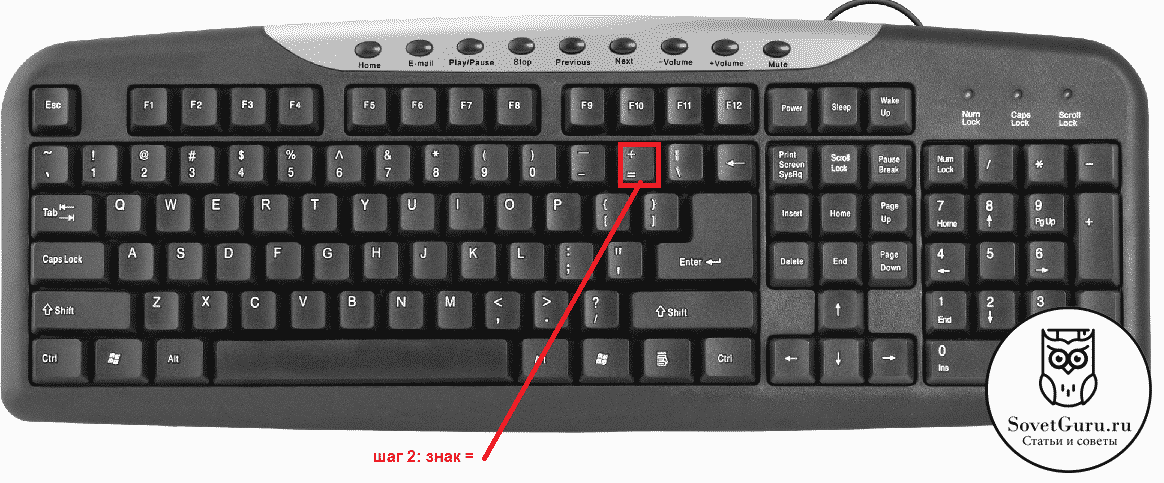
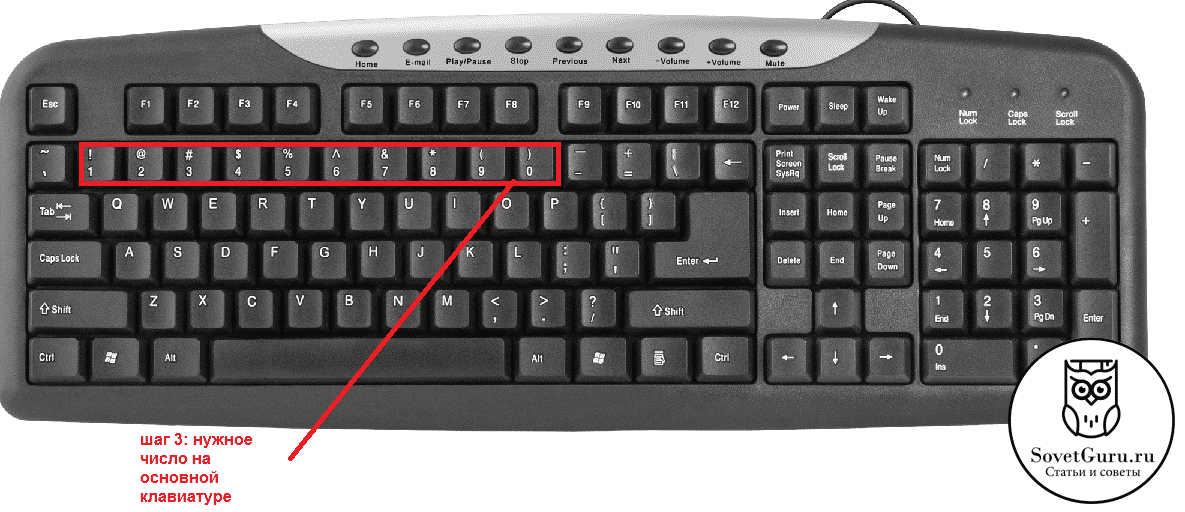
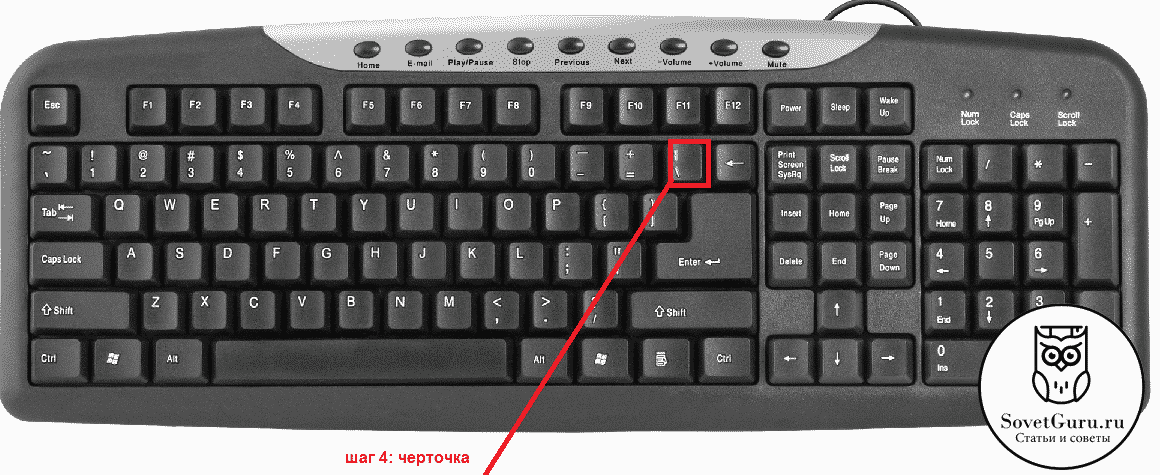
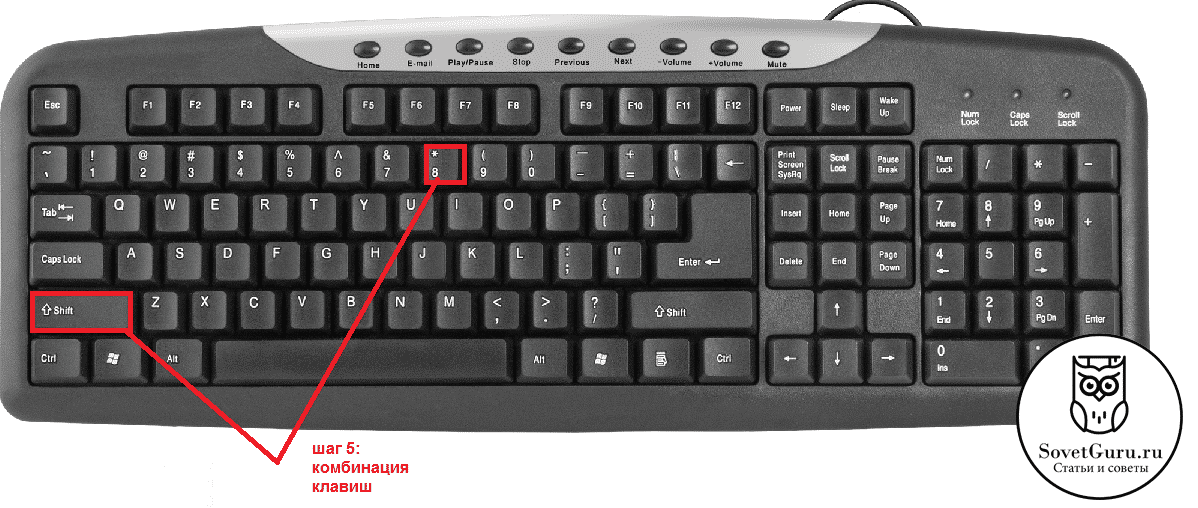
Как в Экселе поставить римские цифры
Можно применить ту же команду: Вставка — Специальный символ или просто символ. Или перейдя на английскую раскладку клавиатуры написать заглавные английские буквы. В этом случае число не будет отображаться в Эксель как римское число.
Для того, чтобы написать римское число правильно, нужно применить функцию ROMAN ().
При написании римских цифр можно использовать классическую систему написания, либо сильно упрощенную систему. Об этом можно узнать при работе с программой Excel.
Инструкция по написанию римских цифр в программе Open Office Calc, аналоге Excel.
- выделить левой кнопкой мыши нужную ячейку в таблице Excel.
- Написать знак равно в ячейке, автоматически выделится окошко функций на панели инструментов.
- Нажать кнопку мастера функций.
- В появившемся диалоговом окне двойным щелчком необходимо выбрать функцию ROMAN.
- После нажатия отобразится следующее окно.
- В окошке Число Fx надо будет набрать нужное число и нажать клавишу OK.
- В ячейке таблицы появится нужное римское число, а в окне функций будет отображаться функция ROMAN.
Римские числа в графическом редакторе
Для написания римских цифр в фотошопе или Corel Draw, аналоге Open Office Draw, Paint можно применить первый способ с английской раскладкой. Для этого нужно нажать кнопку вставки текста на панели инструментов, переменив раскладку с русской на английскую, напечатать латинские цифры.
На самом деле в написании римских чисел ничего сложного нет, самое главное — знать нужные комбинации клавиш или нужные команды для программ.
Конвертер римских цифр
Кстати, для ввода сложных римских цифр можно использовать арабо-римский конвертер чисел, в интернете есть много вариаций этой программы. Например, такой конвертер поможет справиться с проблемой перевода арабских цифр в римские.
Для перевода необходимо открыть любой конвертер чисел. Например, по этой ссылке http://graecolatini.by/htm-different/num-converter-roman.htm Когда программа осуществит переход от арабской системы счисления в римскую, и в окошке появится нужная цифра, необходимо будет:
- Выделить левой кнопкой мыши все число;
- Нажать правую кнопку мыши и в контекстном выпадающем меню выбрать команду Копировать.
- Затем в нужной программе установить курсор мыши на место и нажать кнопку «Вставить из буфера обмена» или при помощи правой кнопки мыши вызвать контекстное меню, из которого выбрать команду вставить.
- При вставке и копировании чисел можно использовать сочетания клавиш. Копировать: Ctrl + C. Вставить: Ctrl +V.

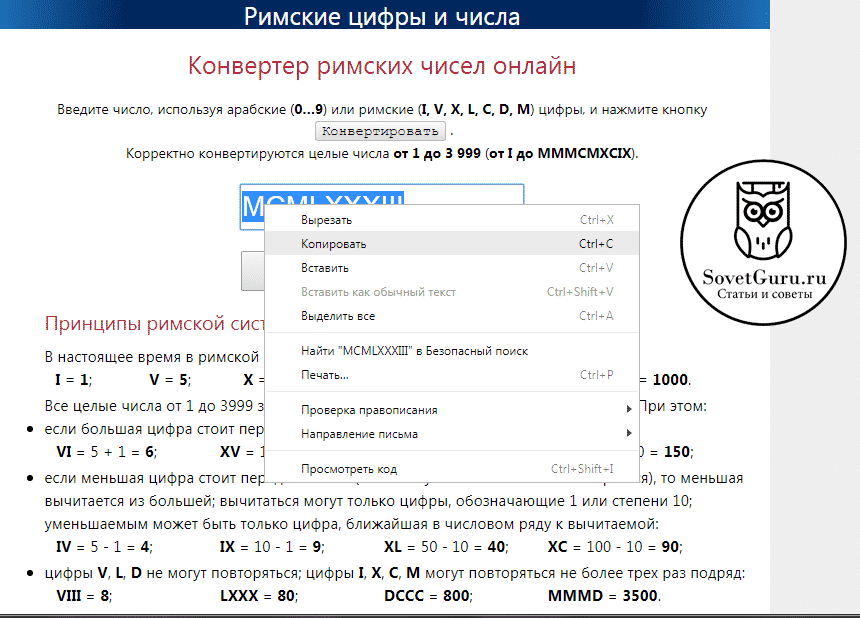
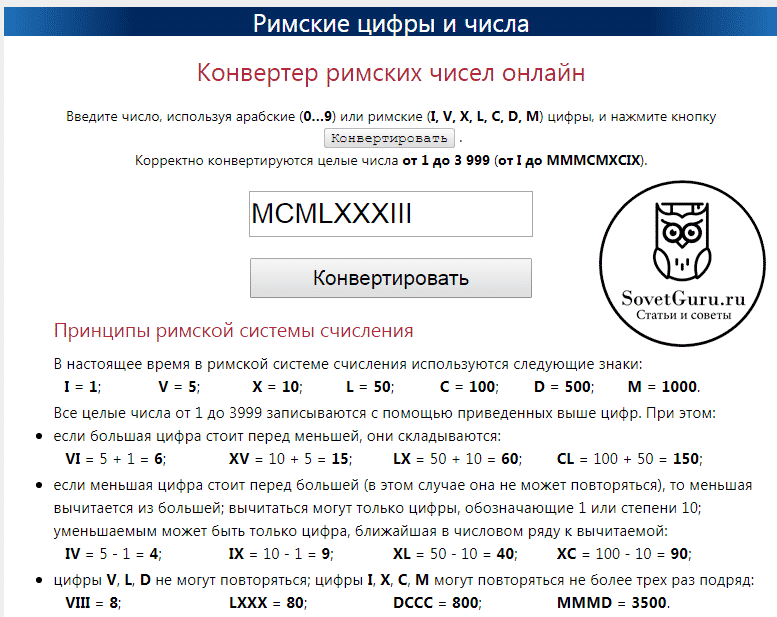
Случается, что в окошко программы невозможно скопировать никакие числа и текст, в этом случае придется вручную набирать латинские символы.
Видео о том, как написать римские цифры на клавиатуре
Вот подходящий ролик на эту тему:
Дополнительные сведения из области программирования
Интересно, что для перевода арабских чисел в римские на языке JavaScript применяют специальную программу. Ее исходный код таков:
Аналогичные программы имеются и на других языках.
Таким образом, для записи римских цифр в различных программах применяют множество способов. Самый удобный — запись при помощи американской или английской раскладки клавиатуры, так как в их основе латинские буквы.
Такой способ прекрасно подойдет для Microsoft Word и других аналогичных редакторах. Однако, для программы Excel и вычисления с ее помощью, для записи римского числа лучше применять специальную функцию Римское(). В графических редакторах правила записи римских чисел такие же, как в Ворде.
Если есть сложности для написания римского числа, сложного, удобно использовать арабо-римский конвертер онлайн на различных сайтах и копировать получившееся число в нужное место.
Здравствуйте. Часто ли вы в обычной жизни встречаете написание римских цифр? Арабские, конечно, доминируют. Вот только в математике, музыке, военных и исторических дисциплинах, где существуют определенные требования к оформлению, применяют римские цифры от 1 до 20. Так что есть пользователи, которым по роду деятельности необходимо набрать какое-нибудь число в подобном выражении, но это вызывает часто определенные трудности. В этой статье мы познакомимся с данной темой ближе, поговорим о том, как писать эти «знаки» с переводом на русский, а также рассмотрим особенности их набора в популярном редакторе MS Word.
Особенности числовой системы
Все знают, что данное выражение появилось еще в древнем Риме, при этом оно активно применялось на протяжении Средних Веков. Примерно с четырнадцатого столетия римские цифры стали постепенно заменять более удобными арабскими, которыми в основном сегодня мы и пользуемся. При этом без таких знаков сейчас тоже не обойтись, они достаточно успешно сопротивляются переводу на аналоги арабской системы.
Числа в системе, придуманной в Риме, являются своего рода комбинацией семи заглавных букв латинского алфавита. Выглядит это так:
- буква «I» — является числом 1;
- «V» — 5;
- «X» —10;
- «L» — 50;
- «C» —100;
- «D» —500;
- «M» —1000.
Вышеуказанными латинскими буквами можно обозначить практически все значения в этой системе. Прописывать сами символы необходимо с левой стороны на правую. Обычно начинают с наиболее крупной и идут до самой мелкой. При этом нельзя не отметить два главных существующих принципа:
- сложение – если наибольшее значение расположено перед меньшим, то данные цифры суммируются (например, 7 записывается как VII, так что получается сумма 5,1,1);
- вычитание – когда маленькая цифра находится перед большой, то из последней отнимается данное меньшее число (к примеру, 4 пишут как IV – 1 и 5, и из 5 отнимаем 1).
Интересно, что значения римских знаков довольно удобно интерпретировать с помощью определенных комбинаций ладоней и пальцев рук.
Пишем на клавиатуре
Практически все документы, дипломные работы, книги пишутся сейчас на компьютерах. В связи с этим возникает необходимость написания римских знаков на клавиатуре. На самом деле сделать это просто – можно пользоваться символами латинского алфавита. Стандартный вариант набора:
- переключаем клавиатуру на английский язык;
- нажимаем кнопку CapsLock , ведь римские значения пишутся верхним регистром латинской системы алфавита.
Если необходимо ввести длинную комбинацию, к примеру, 177, то для начала проводится вычисление: 100+70+7. После этого набираете с большего числа – CLXXVII. При написании очень больших цифр появляются сложности, в таком случае можно воспользоваться специальными числовыми конвертерами. Подобные онлайн сервисы можно поискать в сети, в свободном доступе есть и картинки с правильным обозначением.
Кроме того, для ввода цифр из Древнего Рима на компьютерных устройствах часто применяются специализированные ASCII коды, для их включения нужно — активировать режим Num Lock , затем, удерживая Alt , ввести определенное сочетание в дополнительной клавиатуре:
- Alt +73 – I;
- Alt +86 – V;
- Alt +88 – X;
- Alt +76 – L;
- Alt +67 – C;
- Alt +68 – D;
- Alt +77 – M.
Данный вариант на первый взгляд кажется сложным, но если работать с таблицей часто, можно быстро понять.
Автор рекомендует:
- Как поставить в Ворде ударение над буквой
- WPS Office — что это за программа, стоит ли её устанавливать?
- Как найти фотографию в интернете по фотографии
- Где найти и как запустить калькулятор на Windows 7/8/10: все способы
- Исправляем ошибку при направлении команды приложению Excel
Написание в Ворде
Написать римские числа до 2000 с переводом на русский в этом текстовом редакторе можно несколькими способами.
Для первого понадобится стандартная английская раскладка, где будут латинские символы. Переключаемся на эту раскладку и активируем режим заглавных букв, которыми и набираем нужные значения.
Второй метод предполагает применение формульного набора. Необходимо поместить курсор в нужном месте и нажать вместе клавиши Ctrl + F9 . Появятся две серых скобки, между ними можно вводить сочетание:
=N* Roman
Вместо «N» ставится нужная арабская цифра. Далее жмем на F9 , и выдается число римскими знаками.
Так что для того чтобы записать римские цифры от 1 до 20, по сути, необходимо только семь клавиш на клавиатуре компьютера. При необходимости их легко набрать и в Word. Написание таких чисел – достаточно простая задача. А если учитывать их редкое использование, то можно потратить немного своего времени и понять, как писать правильно, хотя бы числа до 200.
С уважением, Виктор!
Что такое римские цифры? Это те цифры, которые использовались еще древними римлянами в непозиционной системе исчисления. Римские цифры имеют несколько интересных особенностей и одна из них заключается в том, что если меньшая цифра стоит перед большей, тогда меньшая вычитается из большей, а если меньшая стоит после большей, значит, эти цифры складываются.
Римские цифры применяются и сегодня. Например, их часто используют в циферблатах или при написании рассказов, поэм, задач и т.д. Сегодня поговорим о том, как написать римские цифры на клавиатуре.
Латинские буквы
Для начала давайте вспомним как обозначаются римские цифры:
- 1 — I
- 5 — V
- 10 — X
- 50 — L
- 100 — C
- 500 — D
- 1000 — M
Формально, для обозначения используются латинские буквы, поэтому их можно использовать для обозначения римских цифр. Для этого я приведу несколько примеров, что бы вы поняли.
- Возьмем цифру 1 — это латинская буква I (большая буква i на английской раскладке).
- 2,3 — II и III соответственно.
- 4 — сочетание букв IV. Вы же не забыли забыли, что в указанном случае из большей цифры вычитается меньшая?
- 5 — V.
- 6 — VI. В конкретном случае цифры складываются.
- 7,8 — VII и VIII соответственно.
- 9, 11 — IX и XI соответственно.
- 10 — X.
- 21 — XXI.
- 24, 26 — XXIV и XXVI.
- 34 — XXXIV.
- 51 — LI.
- 378 — CCCLXXVIII.
В общем, суть, думаю, вам ясна. Пользоваться римскими цифрами совсем несложно, если не забывать правила построения.
ASCII-коды
Если вы не желаете пользоваться латинскими буквами, вы можете воспользоваться ASCII — это такая таблицами, в которой можно найти печатные и непечатные числовые коды. Она имеется в любой операционной системе Windows.
Что бы воспользоваться кодами, вам нужно сделать следующее: включите режим Num Lock, если он отключен (это кнопка на клавиатуре).
Затем нажмите на клавишу ALT и, удерживая ее, наберите соответствующую комбинацию чисел на дополнительной клавиатуре.
- 73 — I
- 86 — V
- 88 — X
- 76 — L
- 67 — C
- 68 — D
- 77 — M
Этот способ не очень удобный, поэтому проще воспользоваться заглавными латинскими буквами.